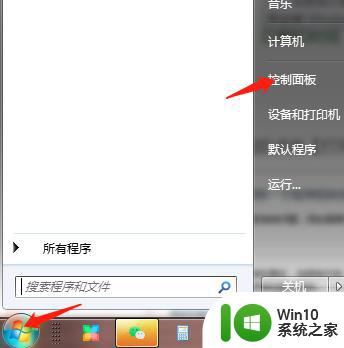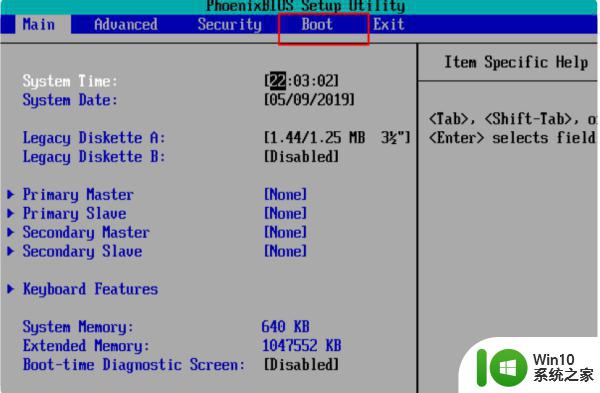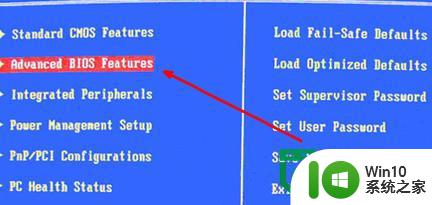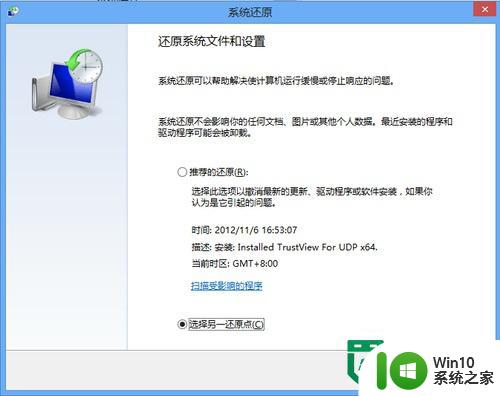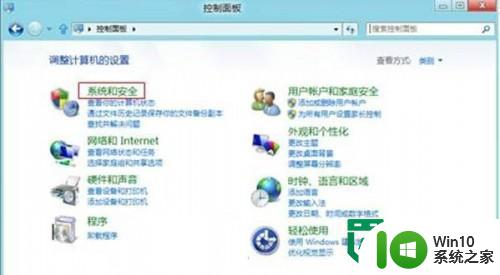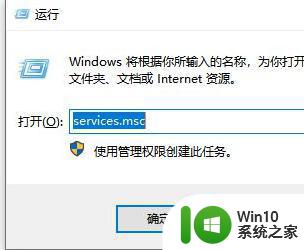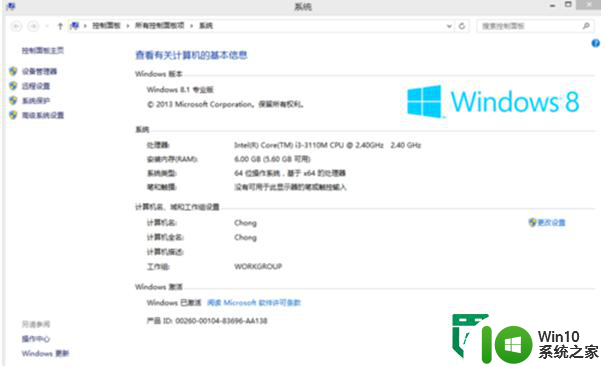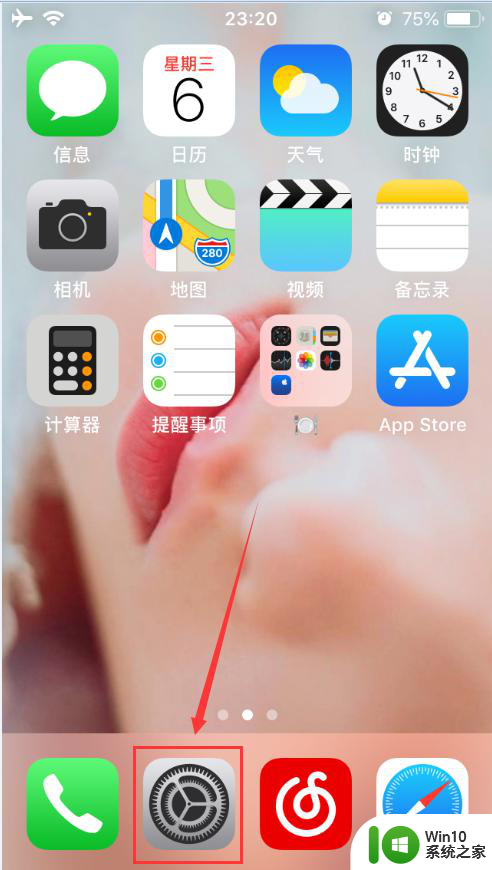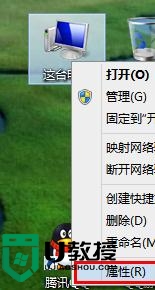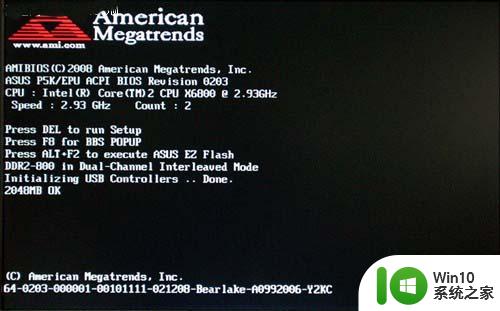怎么还原电脑系统设置 电脑如何系统还原
在电脑中安装的微软系统都自带有系统还原功能,这是一个可以帮助用户的系统恢复到出厂设置的功能,同时在运行中的系统出现故障时,大多数也可以通过还原系统来解决,那么怎么还原电脑系统设置呢?其实方法很简单,接下来小编就来告诉大家还原电脑系统设置方法。
具体方法:
1、首先,您必须确保您之前开启了系统还原,否则无法为您还原操作系统。在您确保已开启的情况下,接下来按我的操作来进行。首先,打开开始菜单,选择“附件”》系统工具》系统还原。
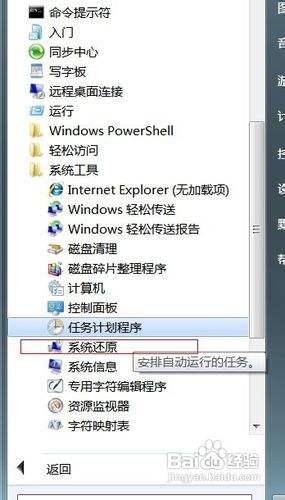
2、接下来,打开系统还原,寻找系统还原点,找到最适合您系统还原的那一个时间点,请确保您的那个时间点处于系统最健康的状态,否则您还原系统之后系统也还是处于非正常状态。
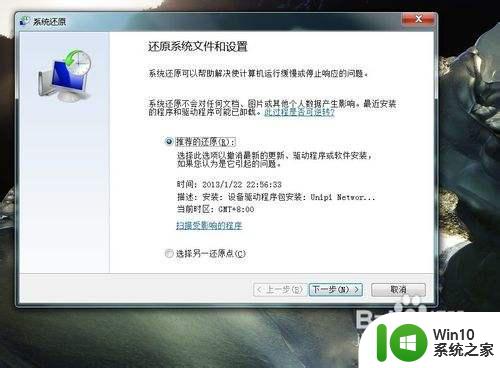
3、接下来,找到您需要的还原点,选择该还原点。
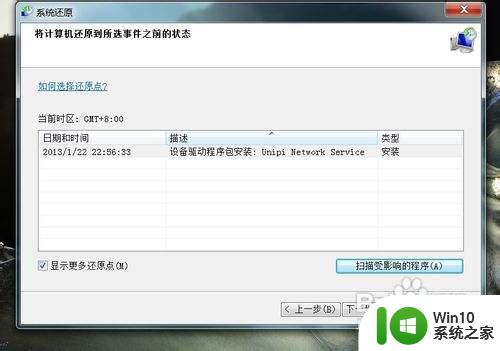
4、如果您不确定哪个还原点就是您所想要的那个还原点,请单击“扫描受影响的程序”,这样您就知道到底是是哪个程序安装影响的系统了。
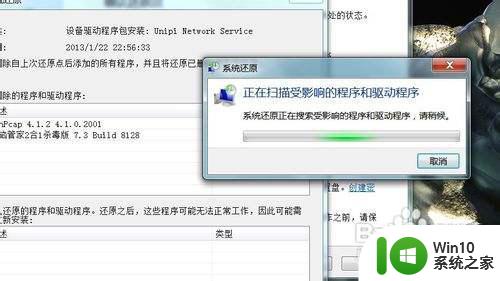
5、选择好还原点之后,然后就可以选择“确定”了,然后系统自动重启,开始系统还原了。
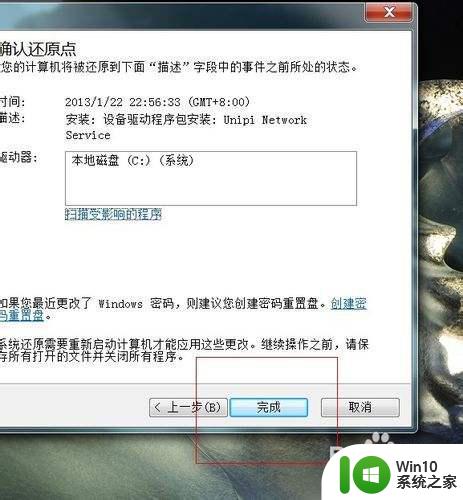
上述就是关于还原电脑系统设置方法了,还有不清楚的用户就可以参考一下小编的步骤进行操作,希望能够对大家有所帮助。